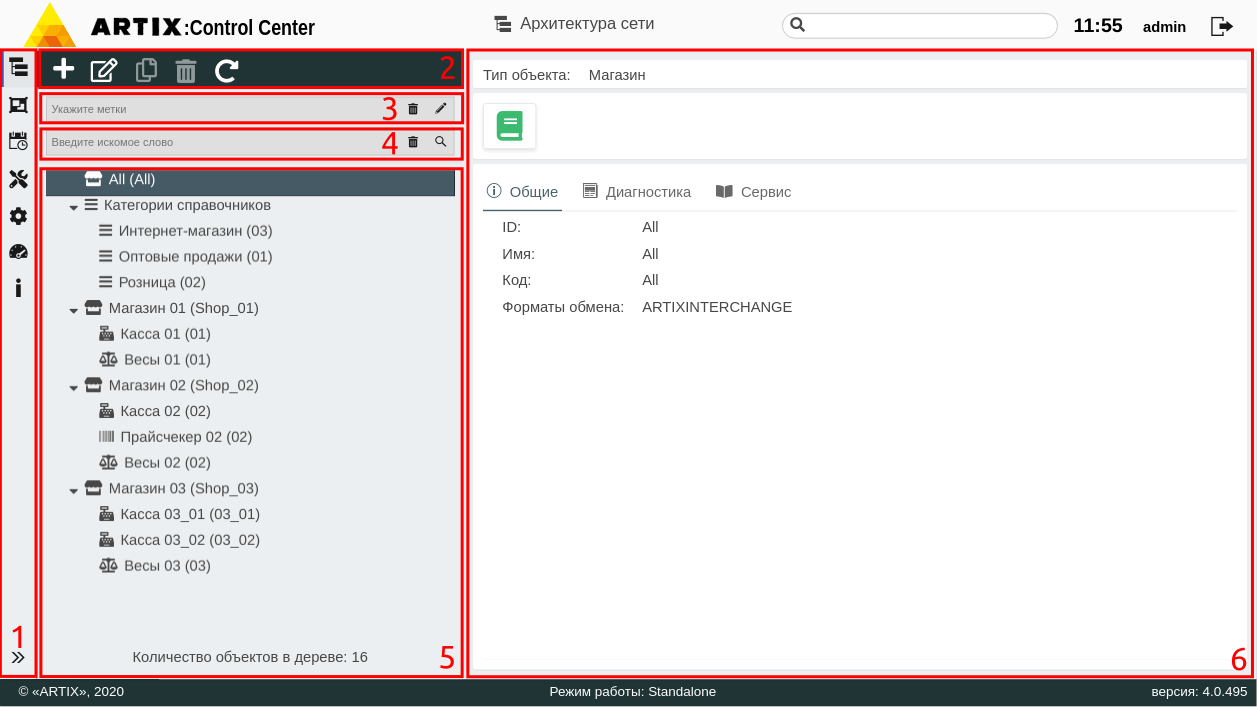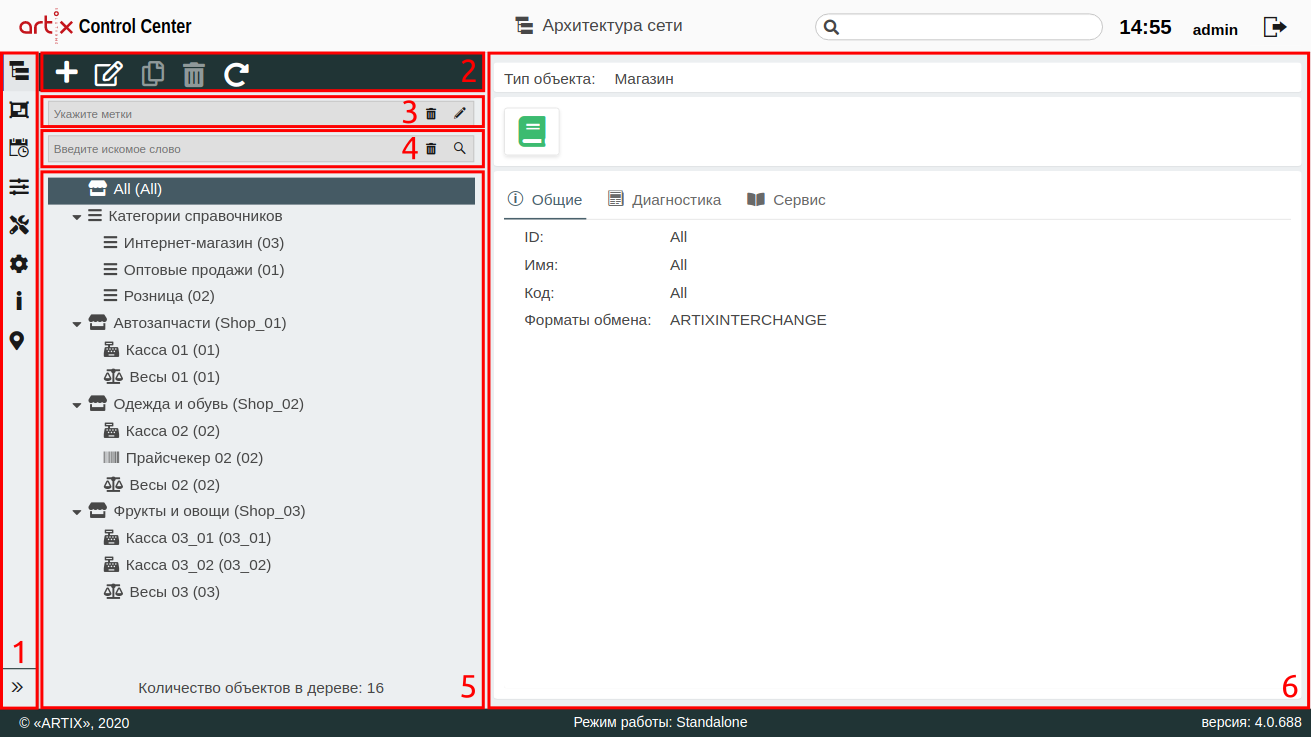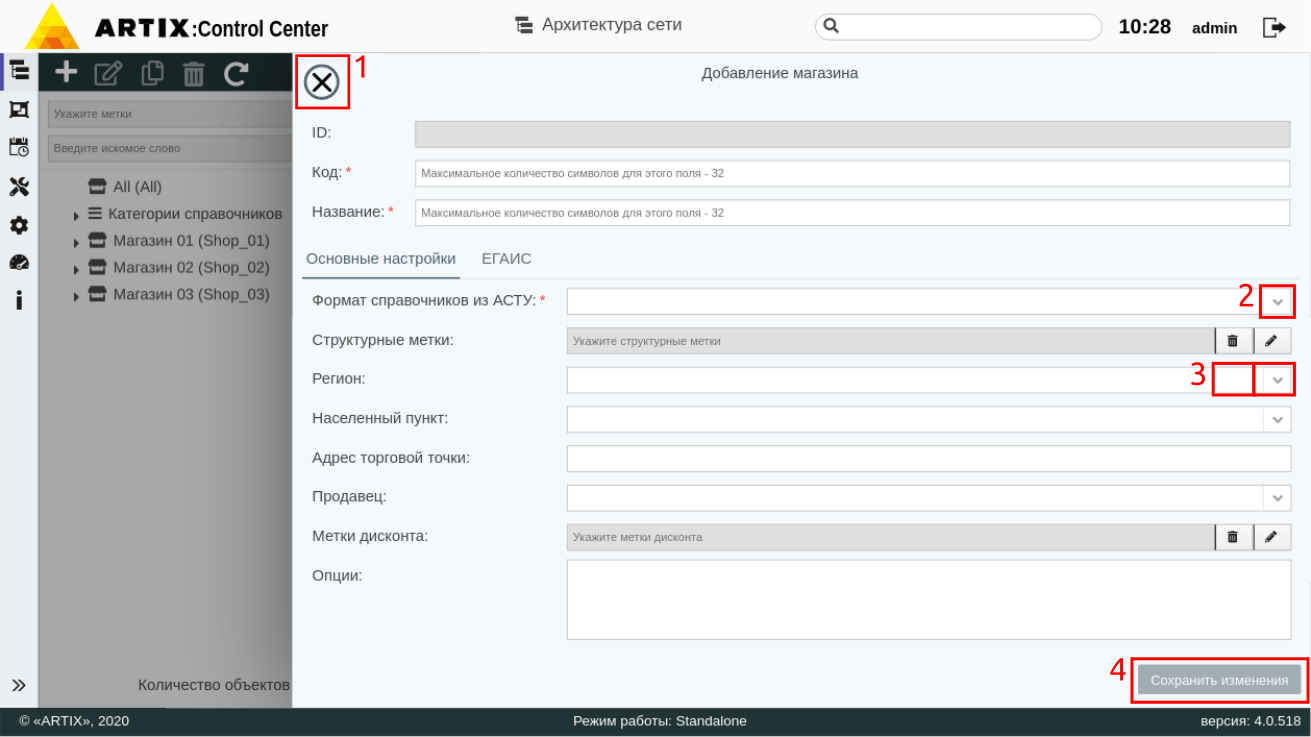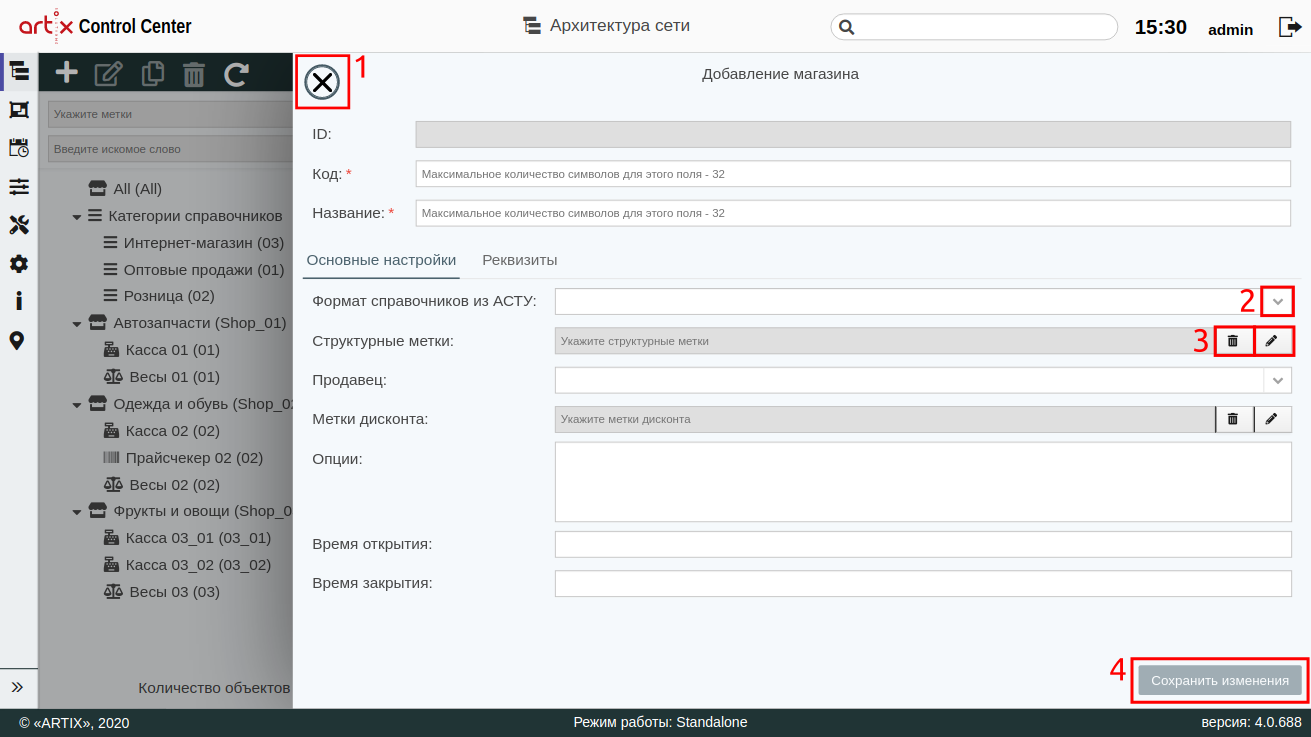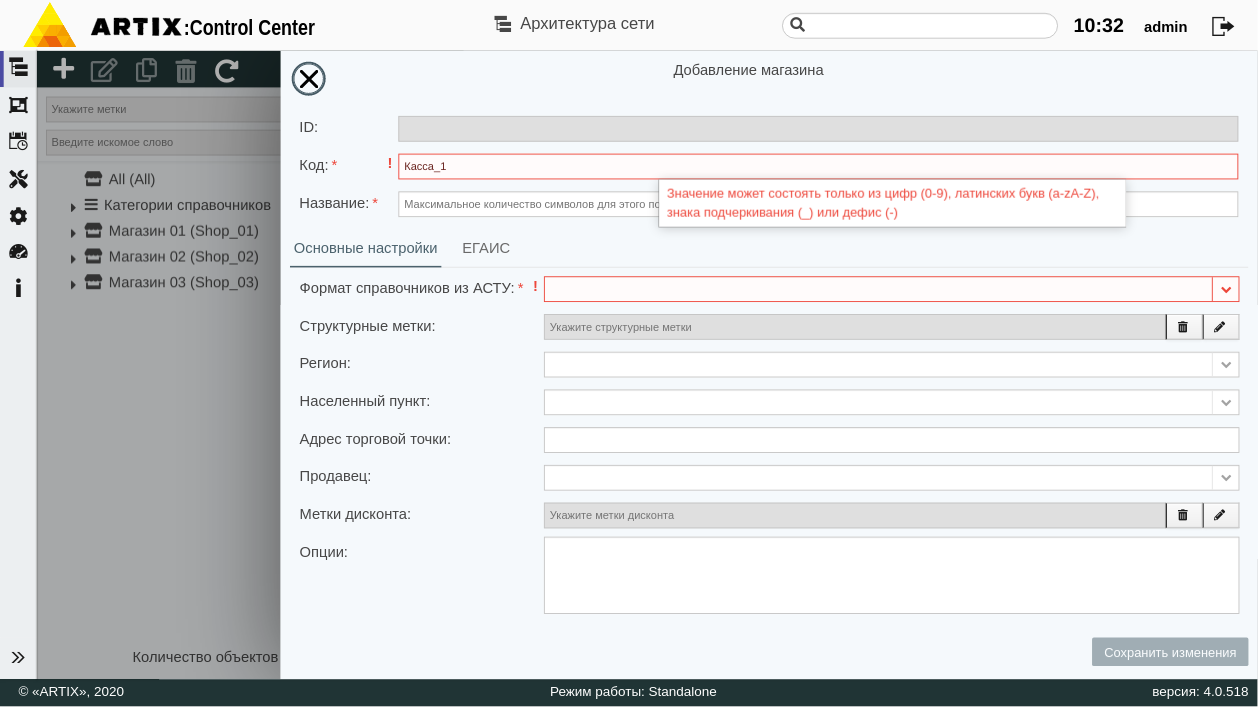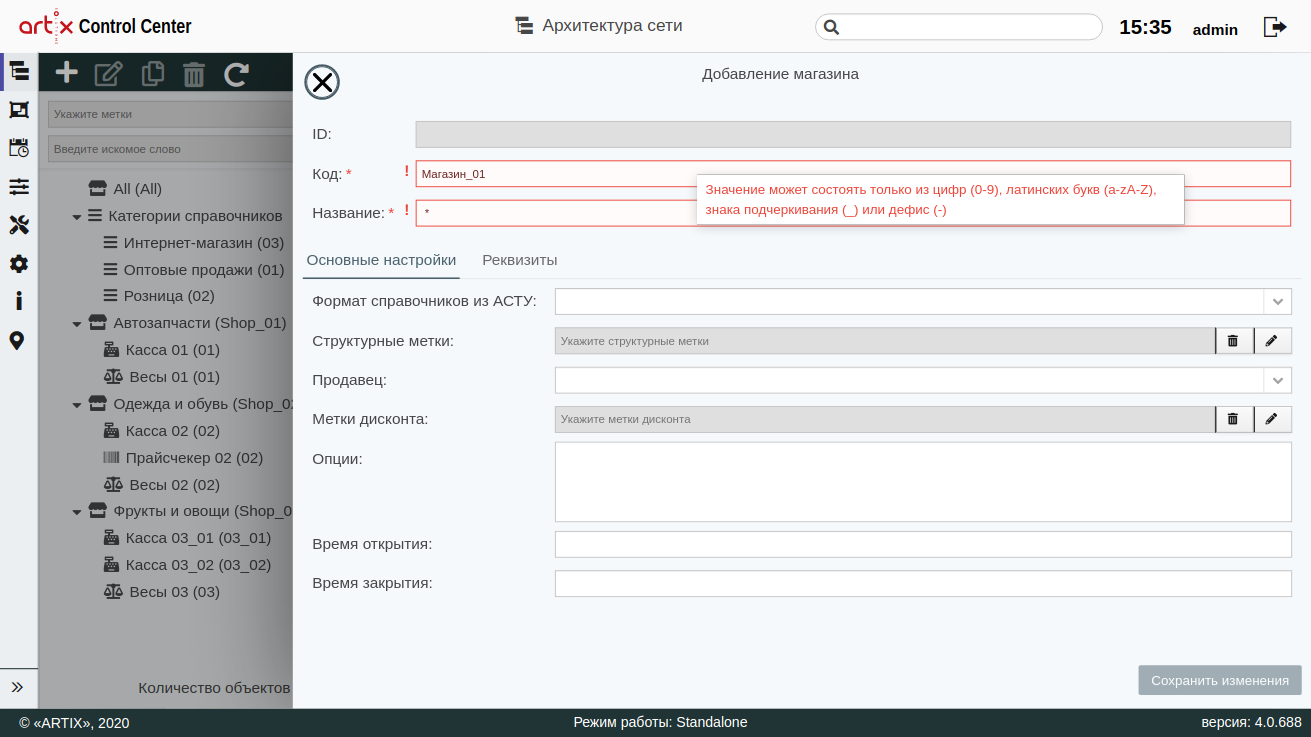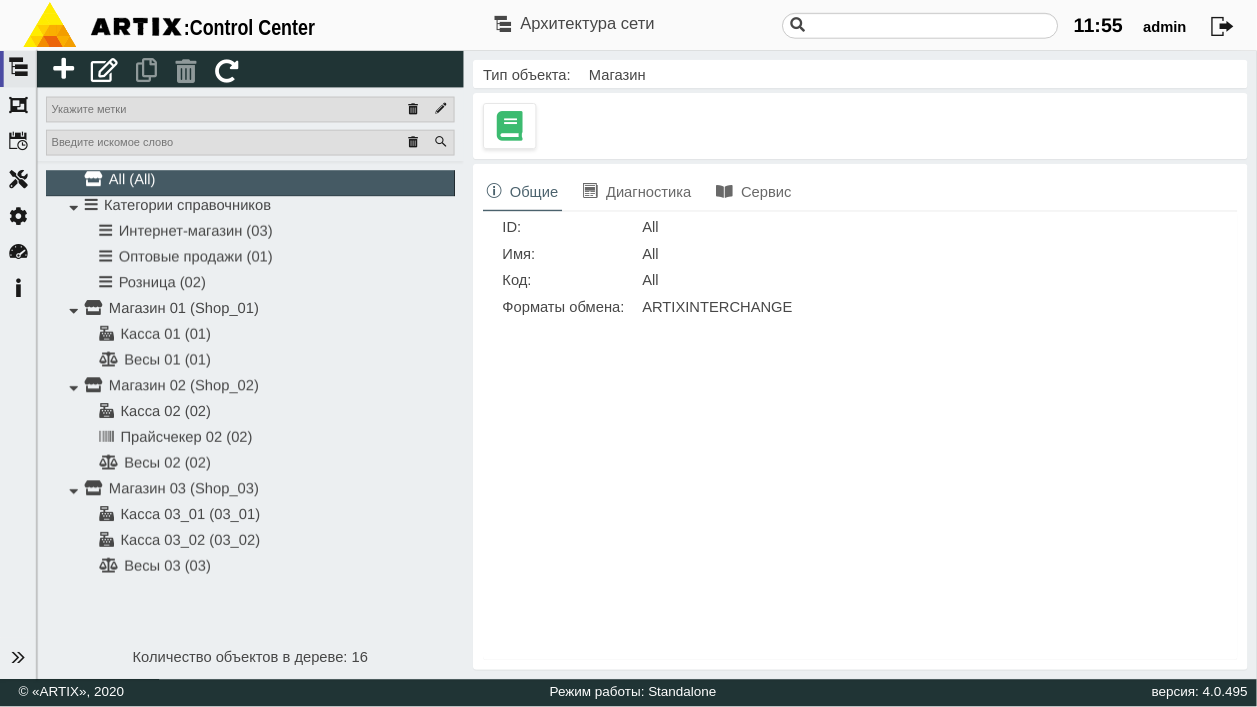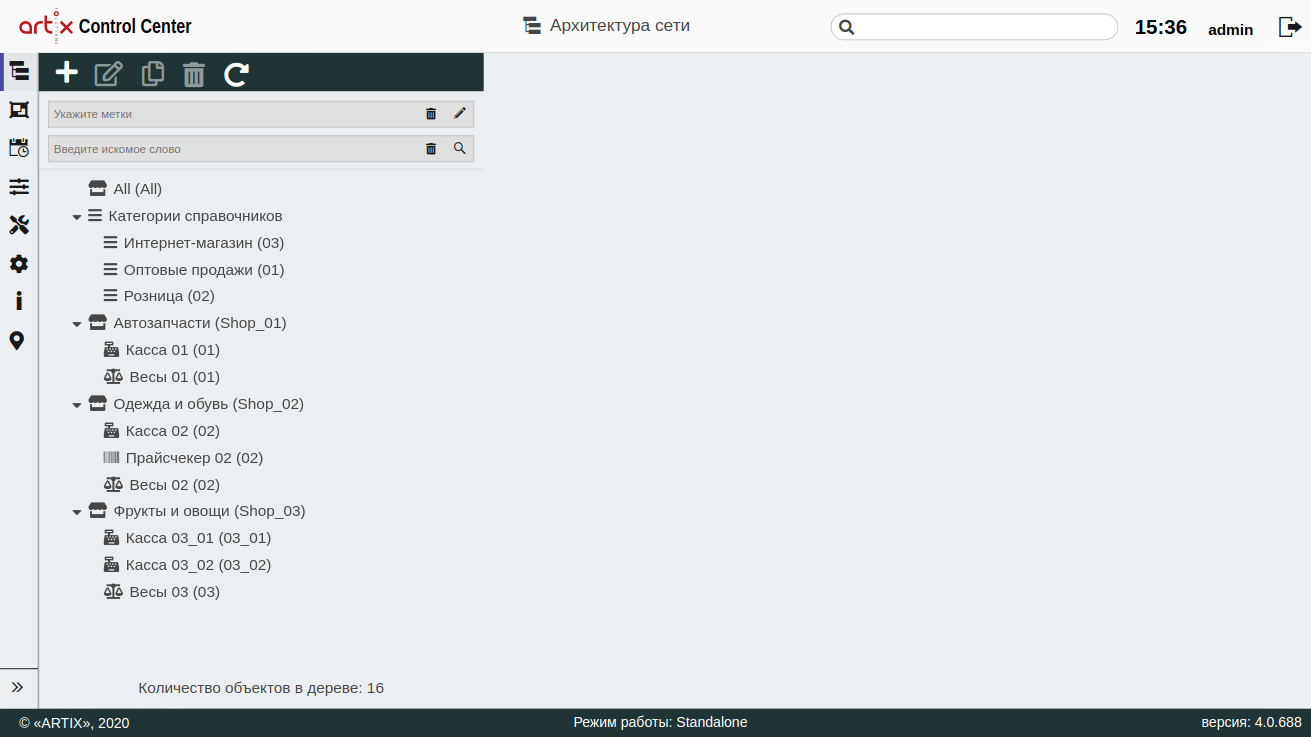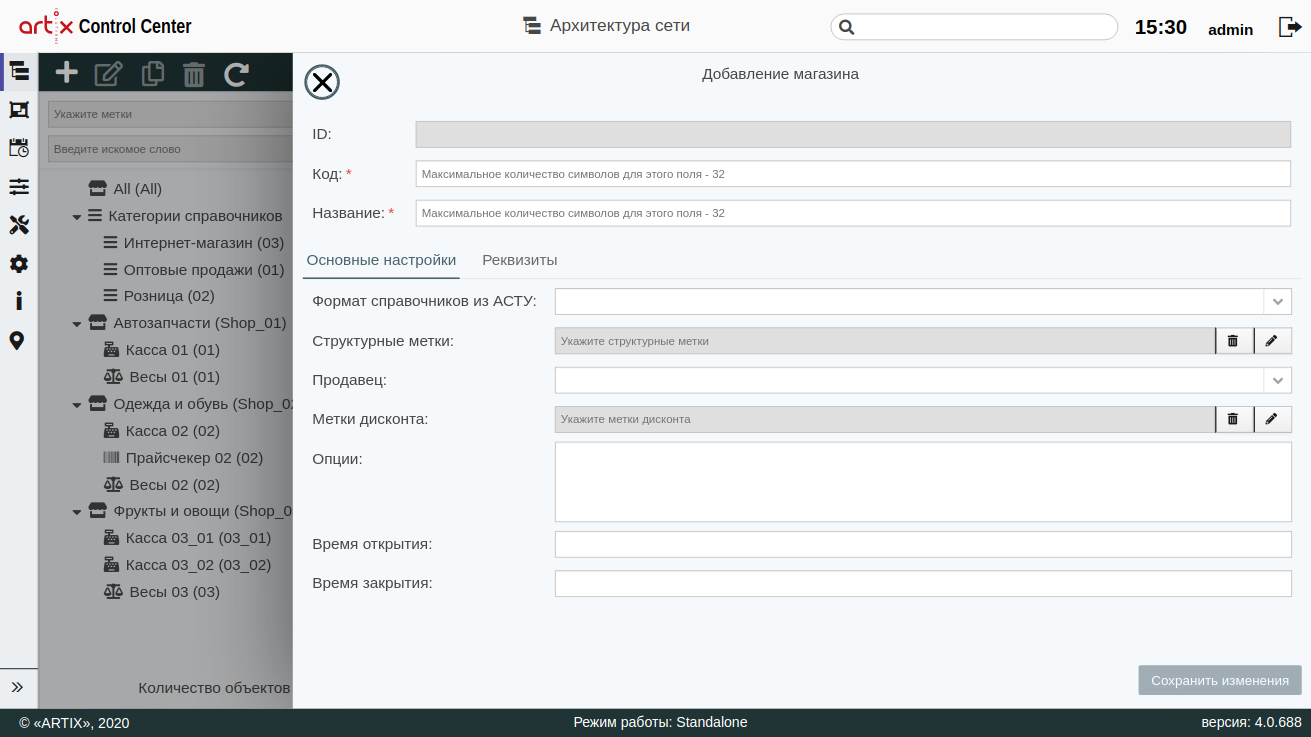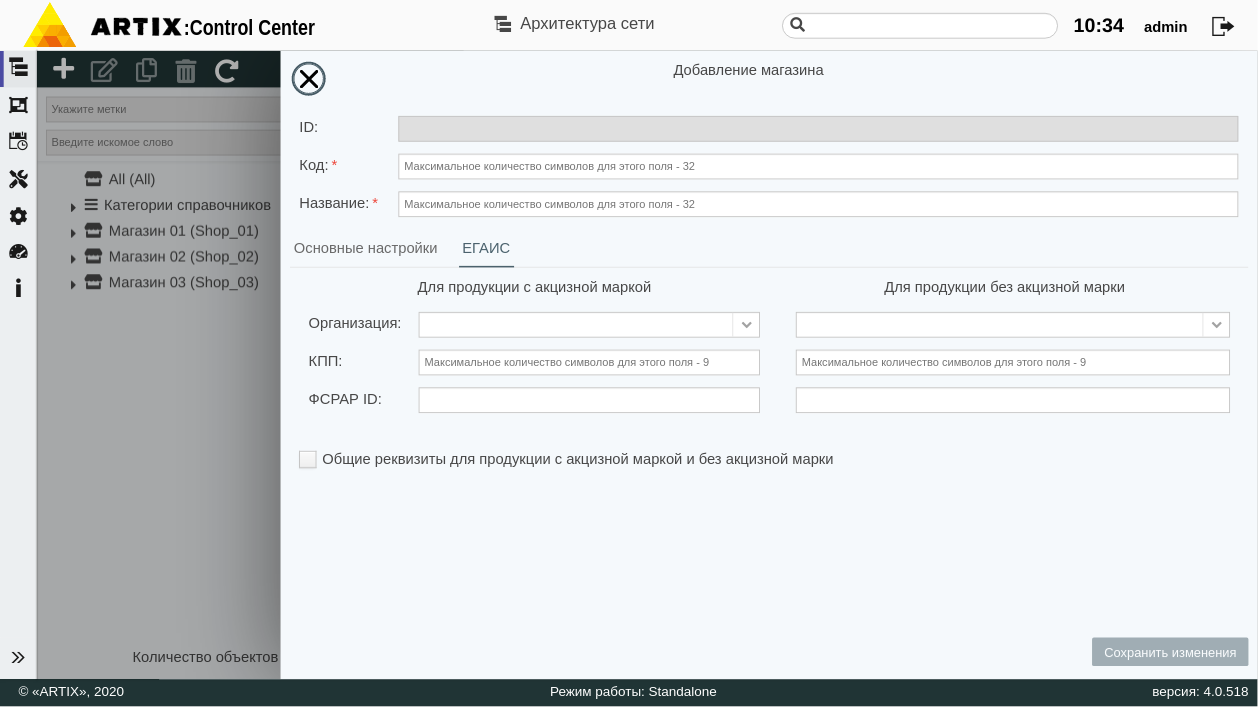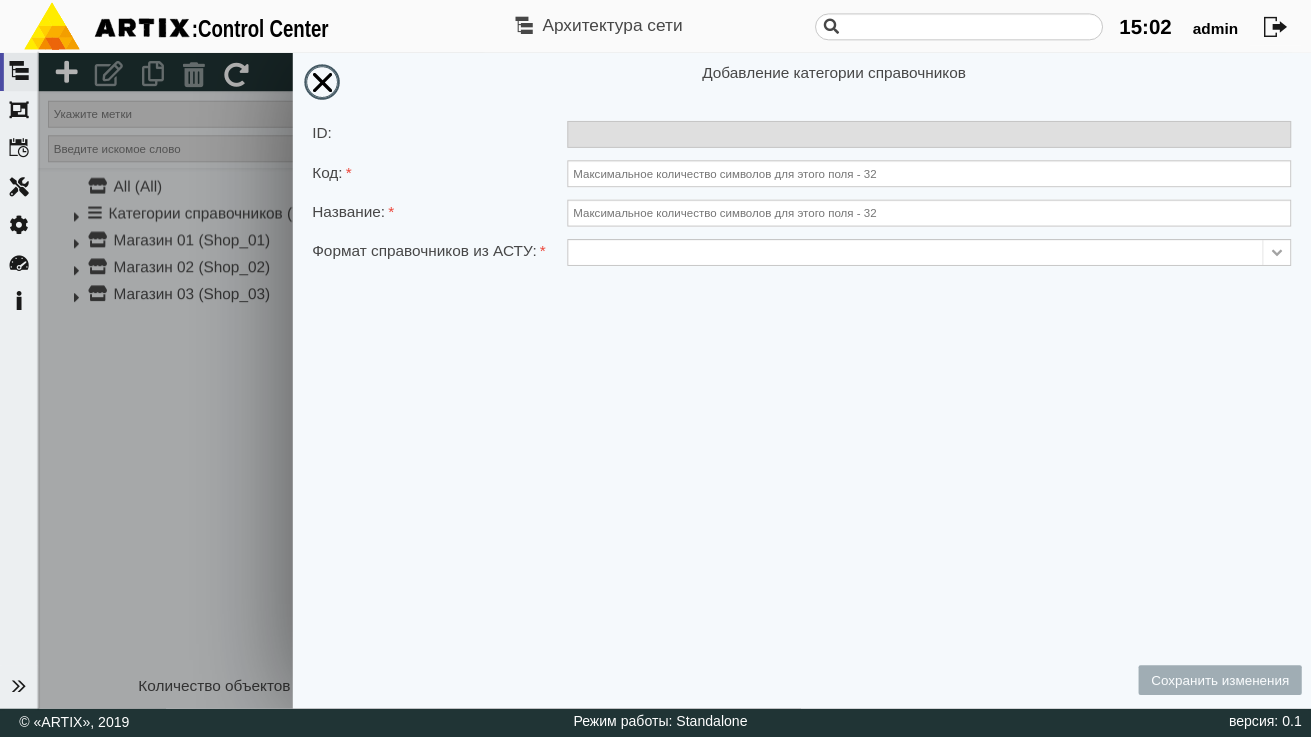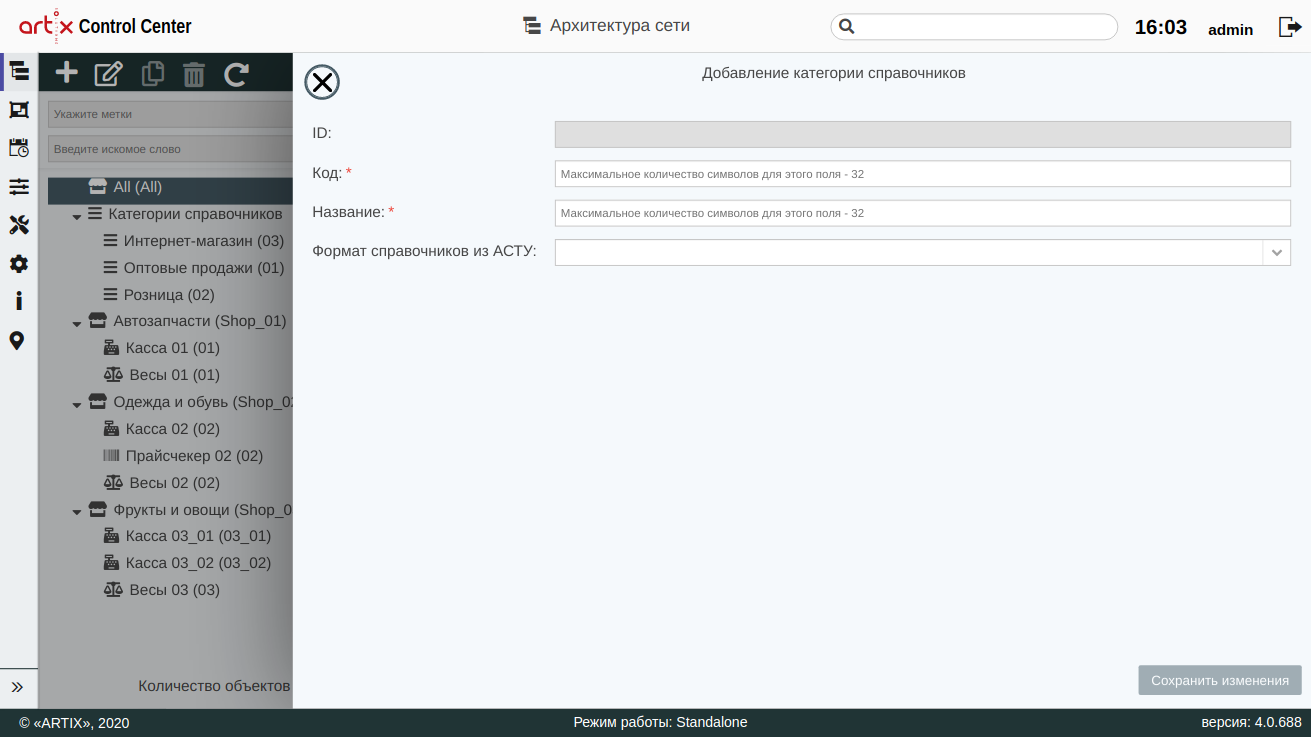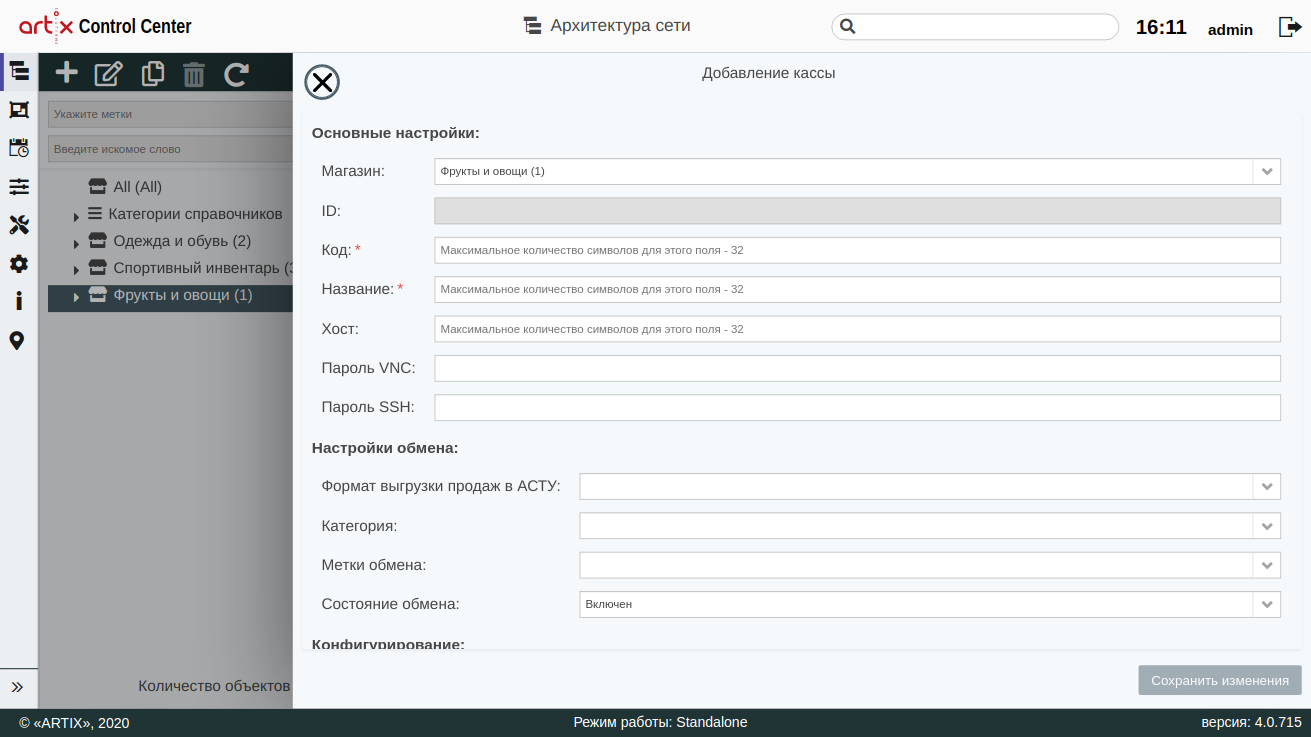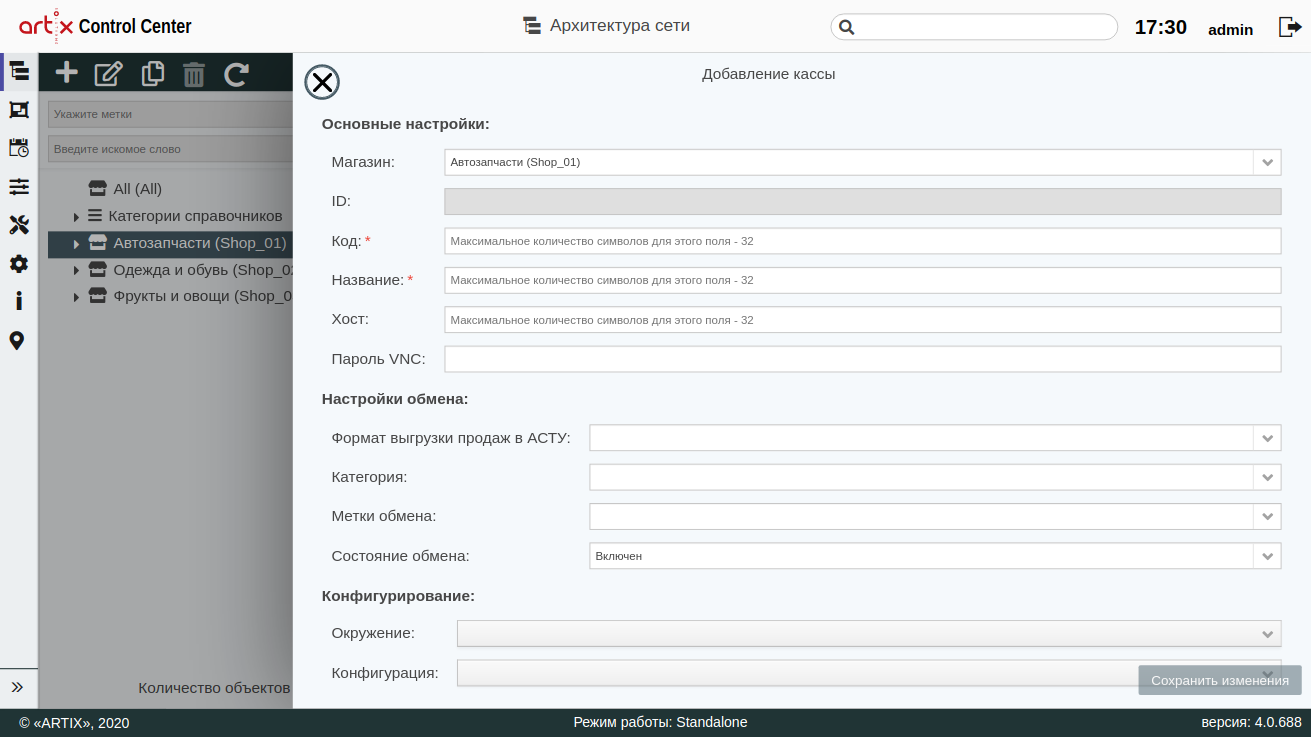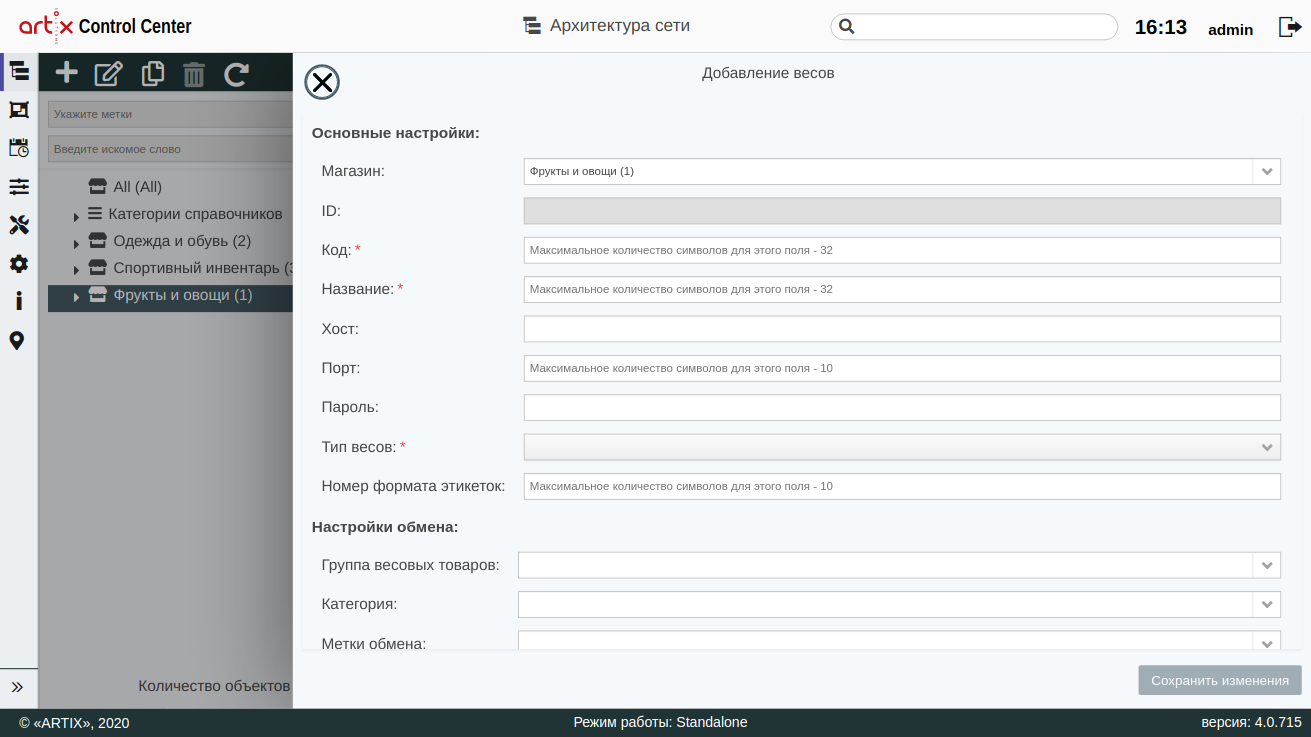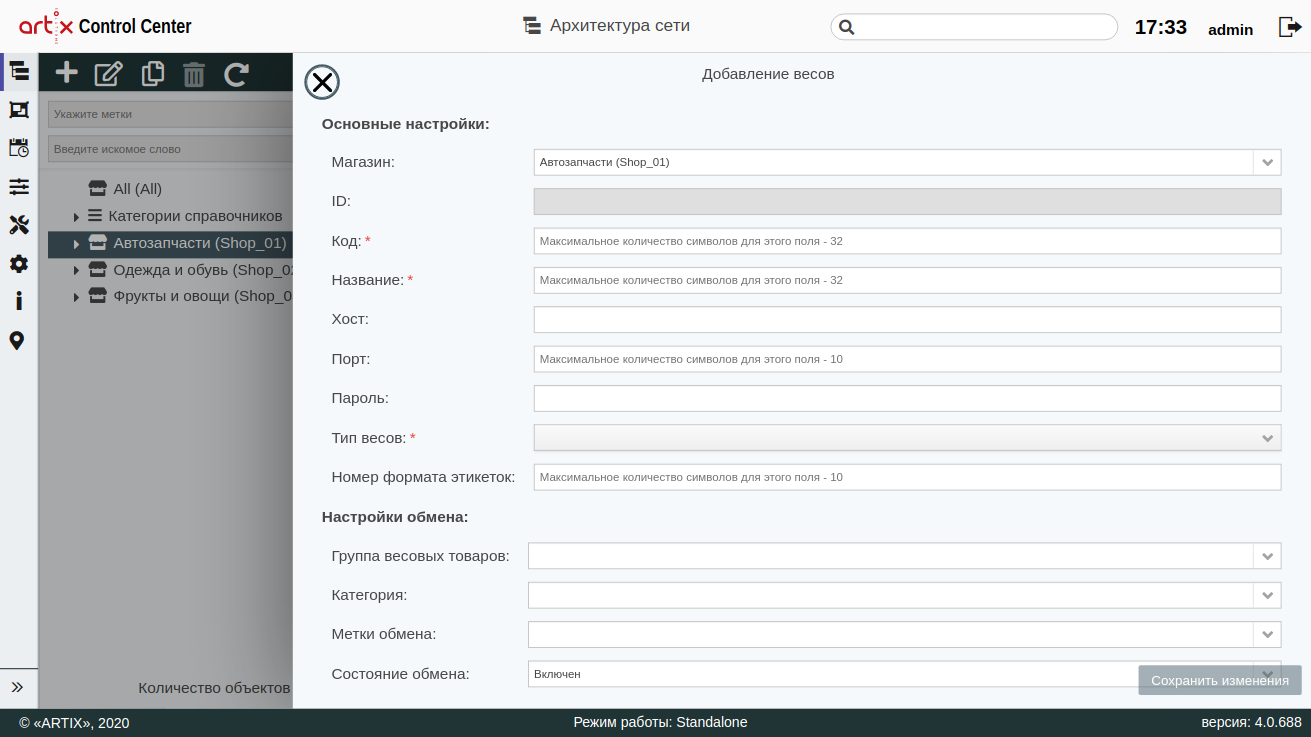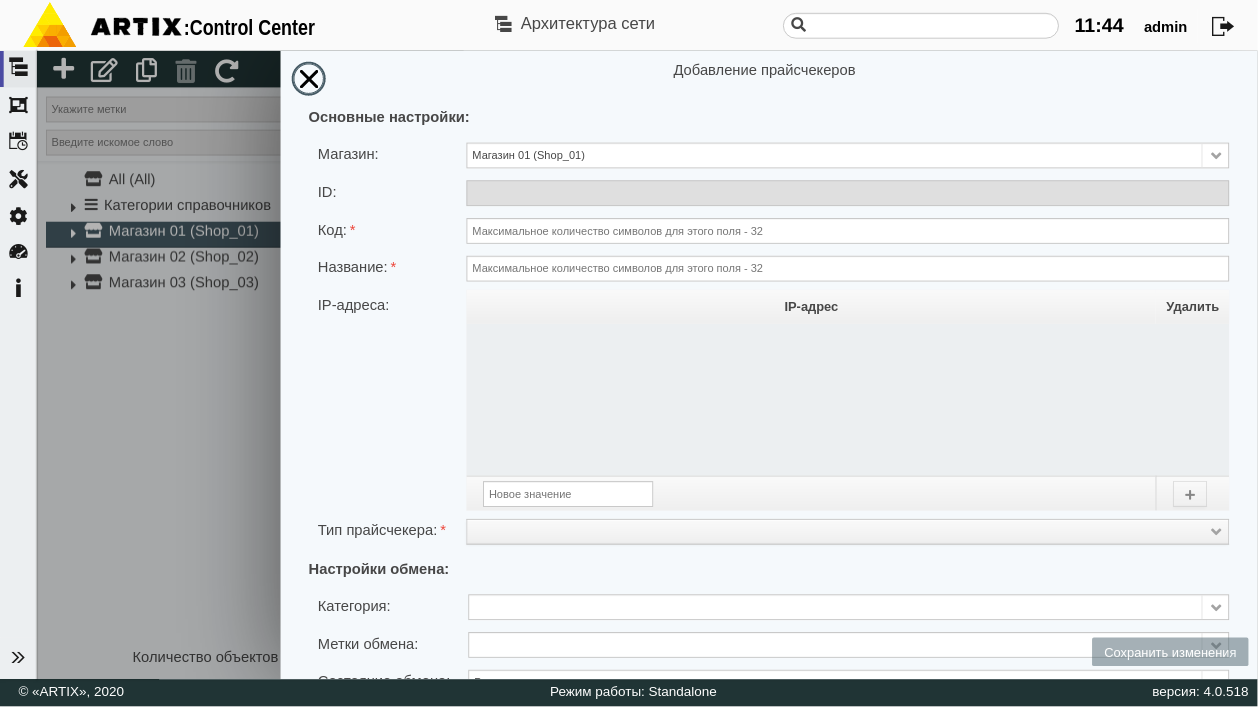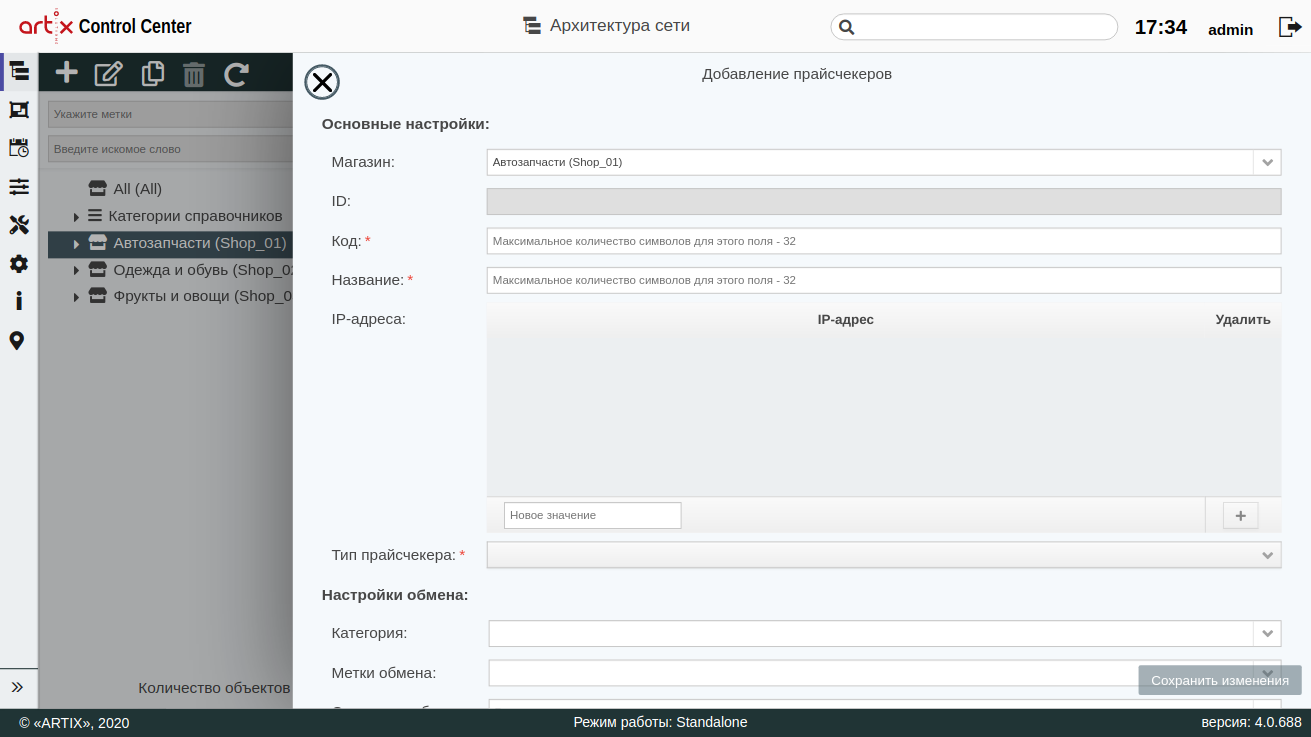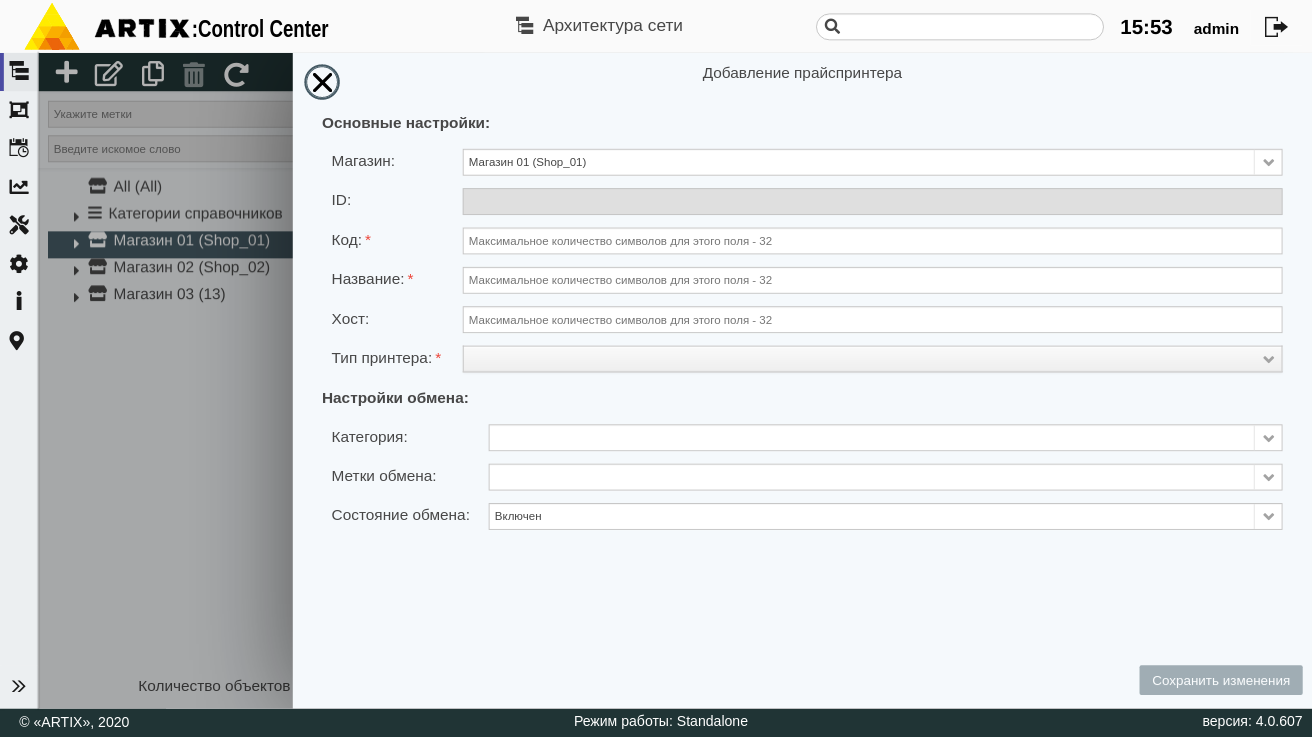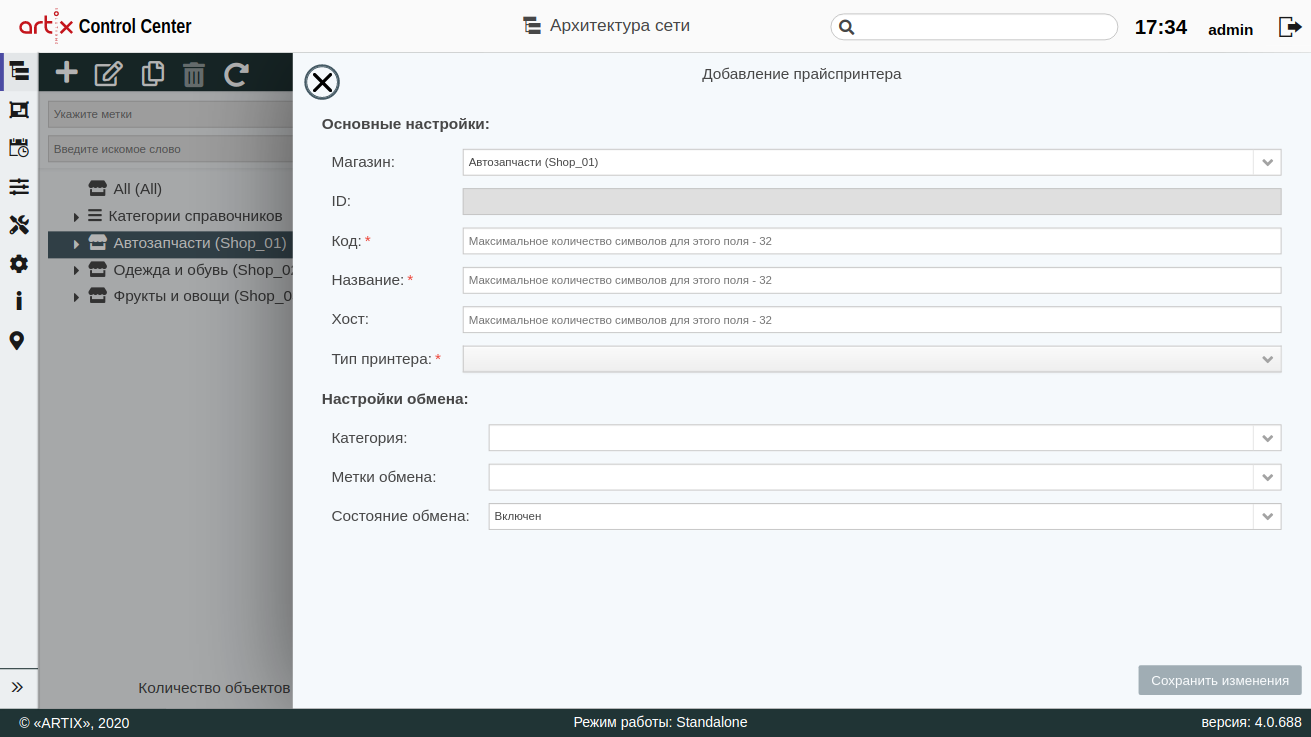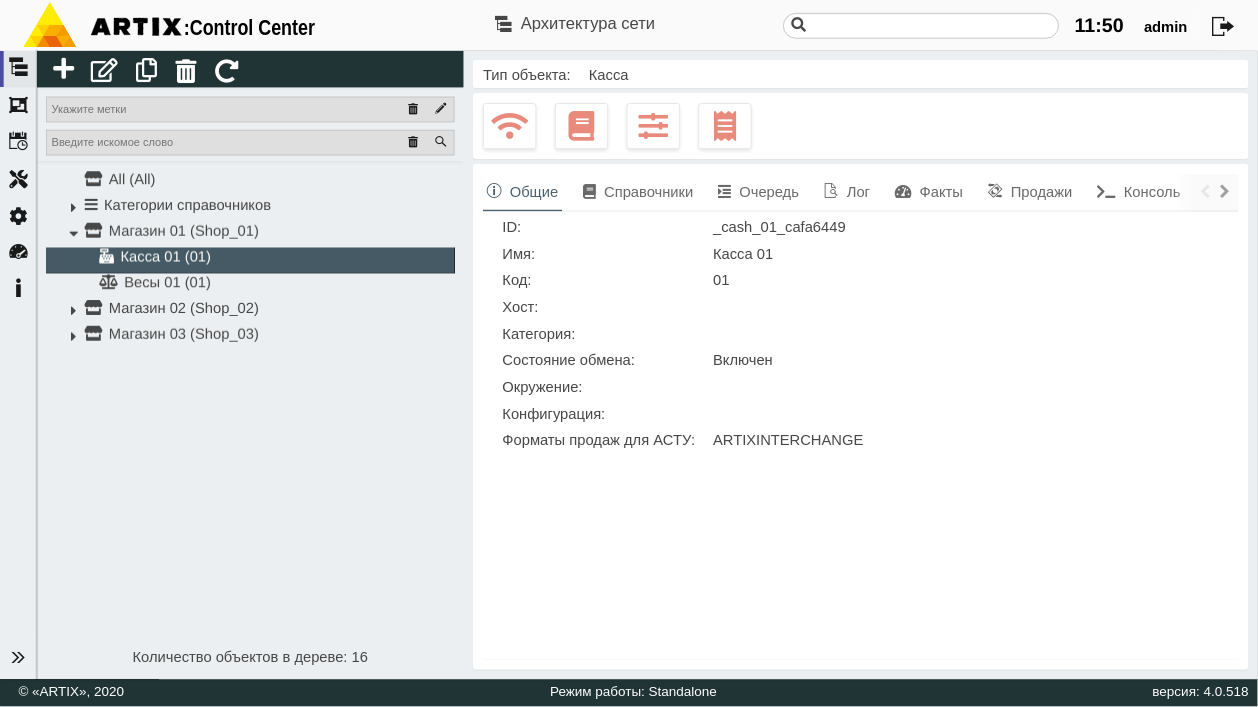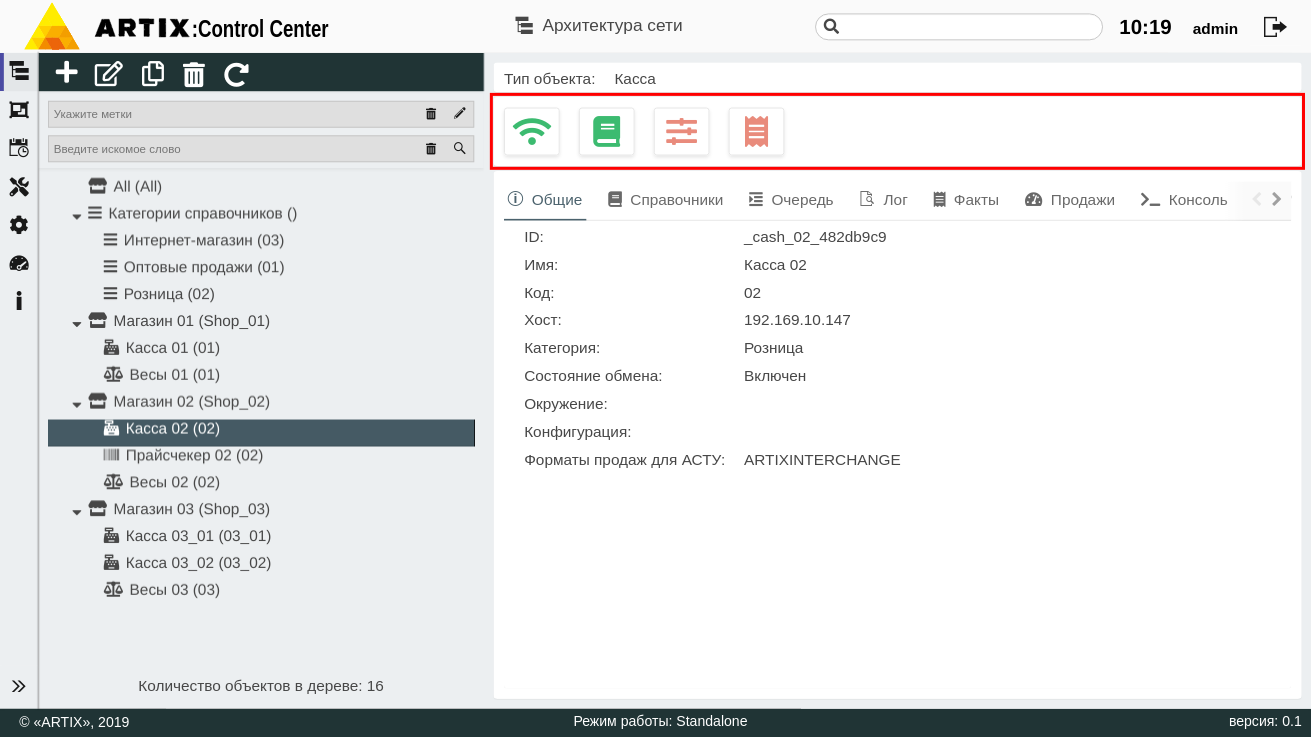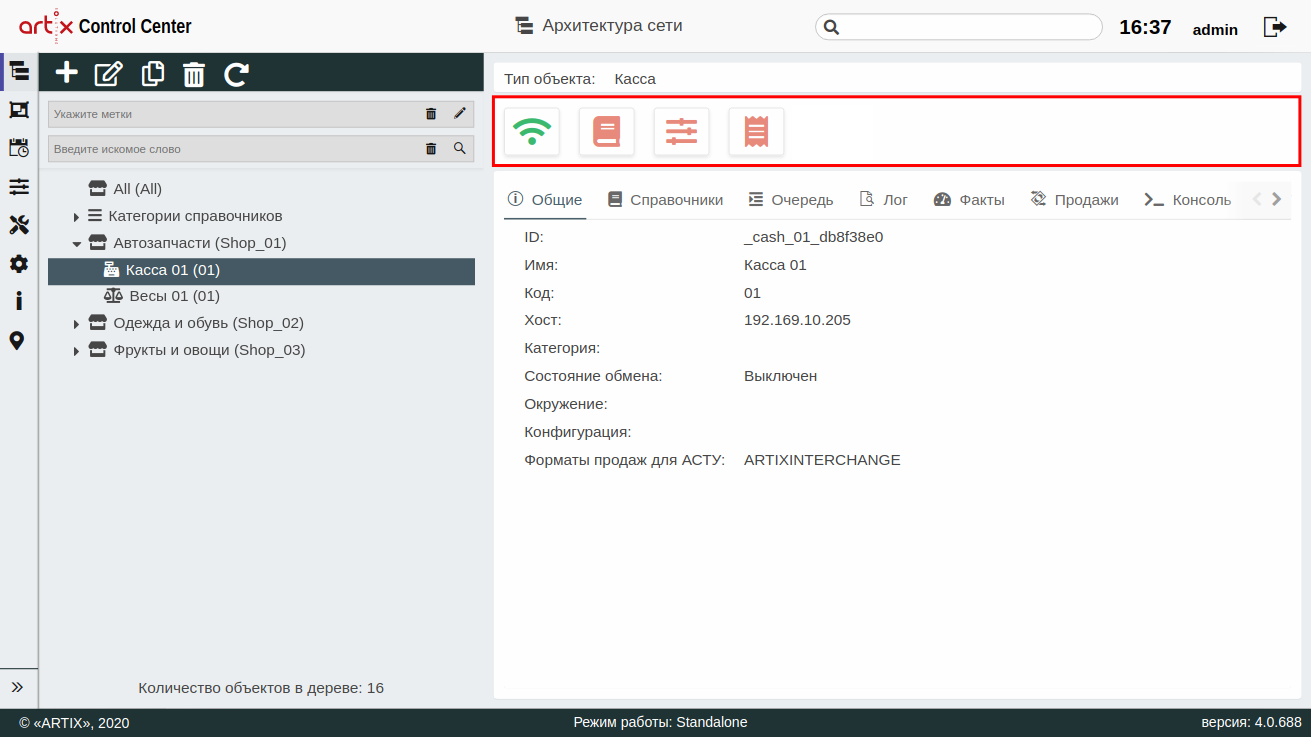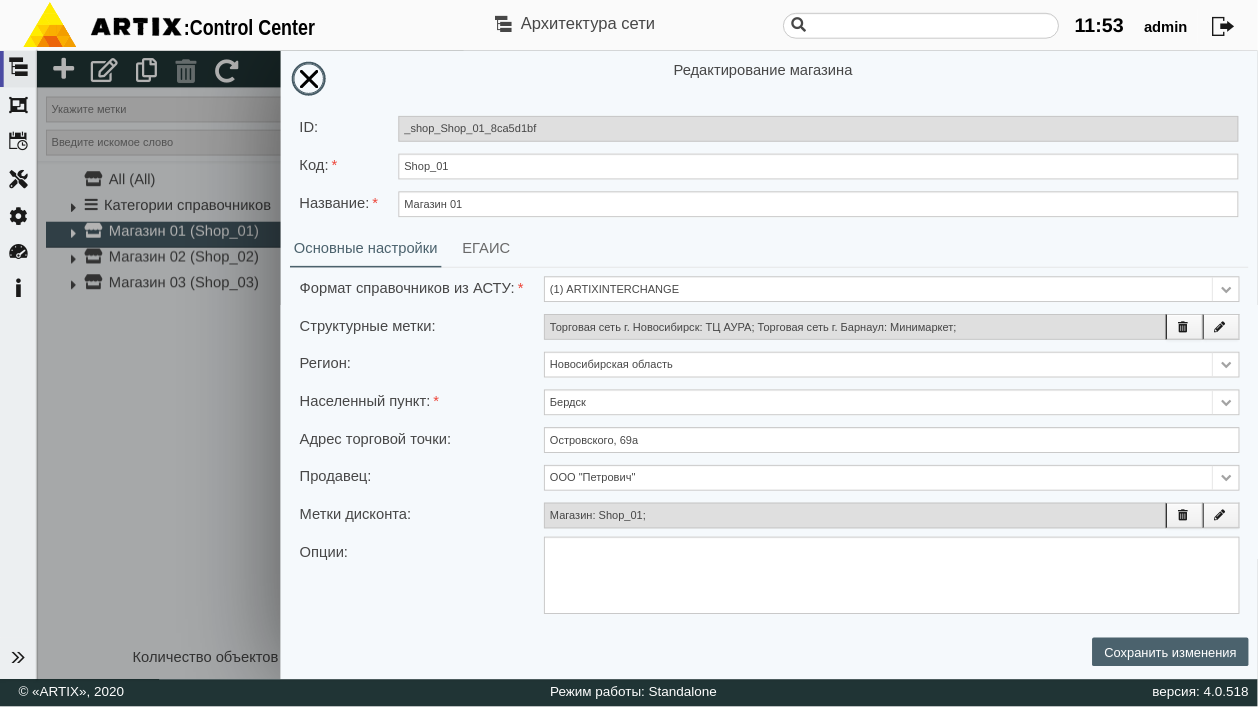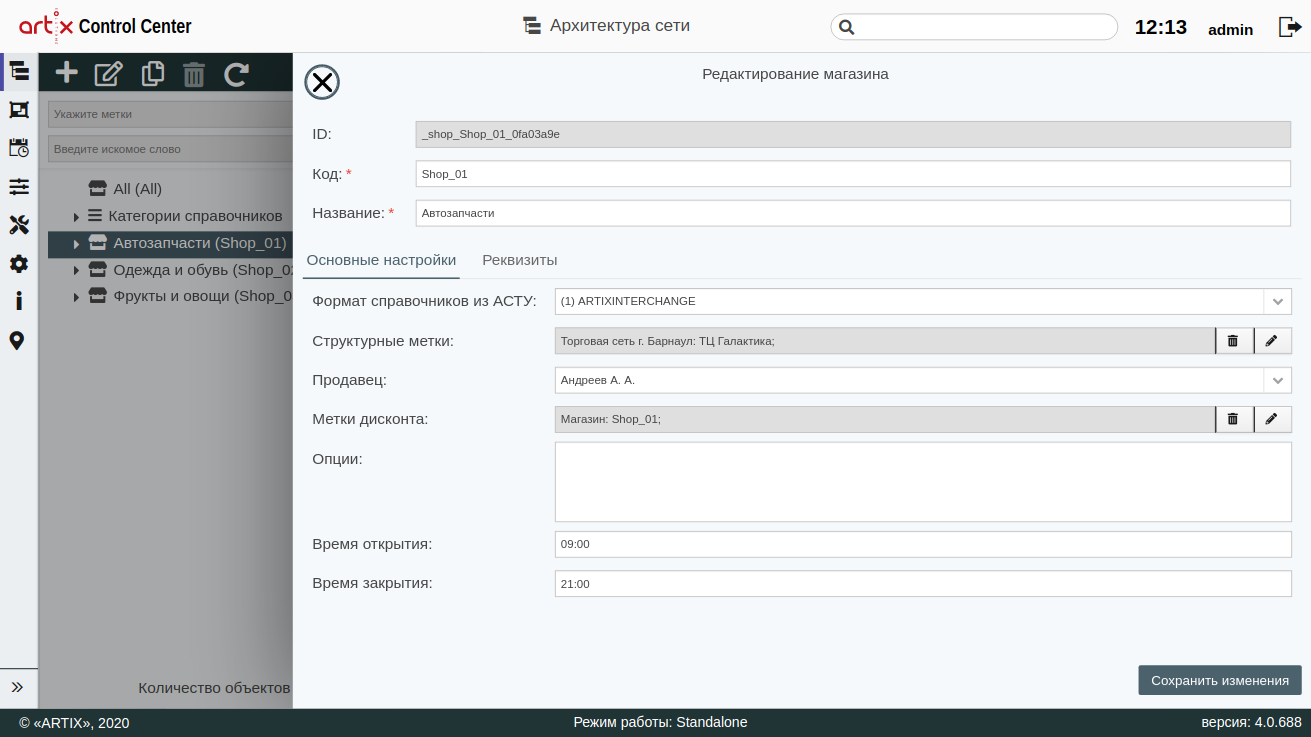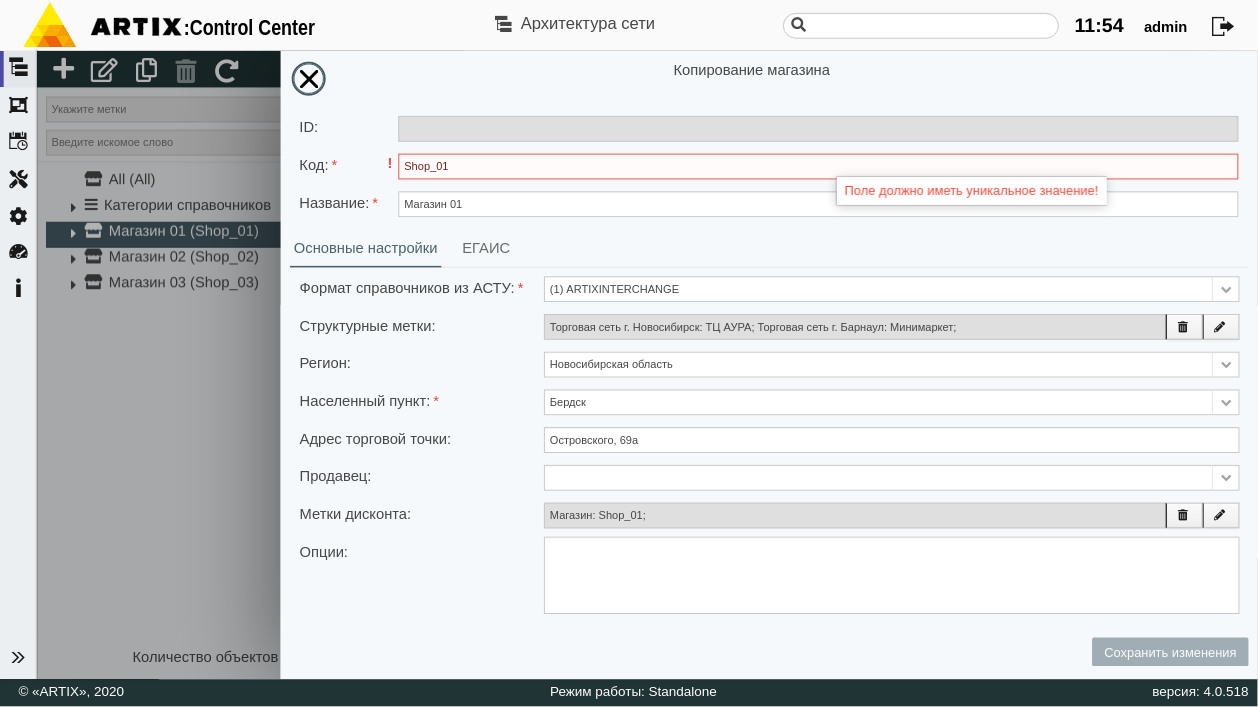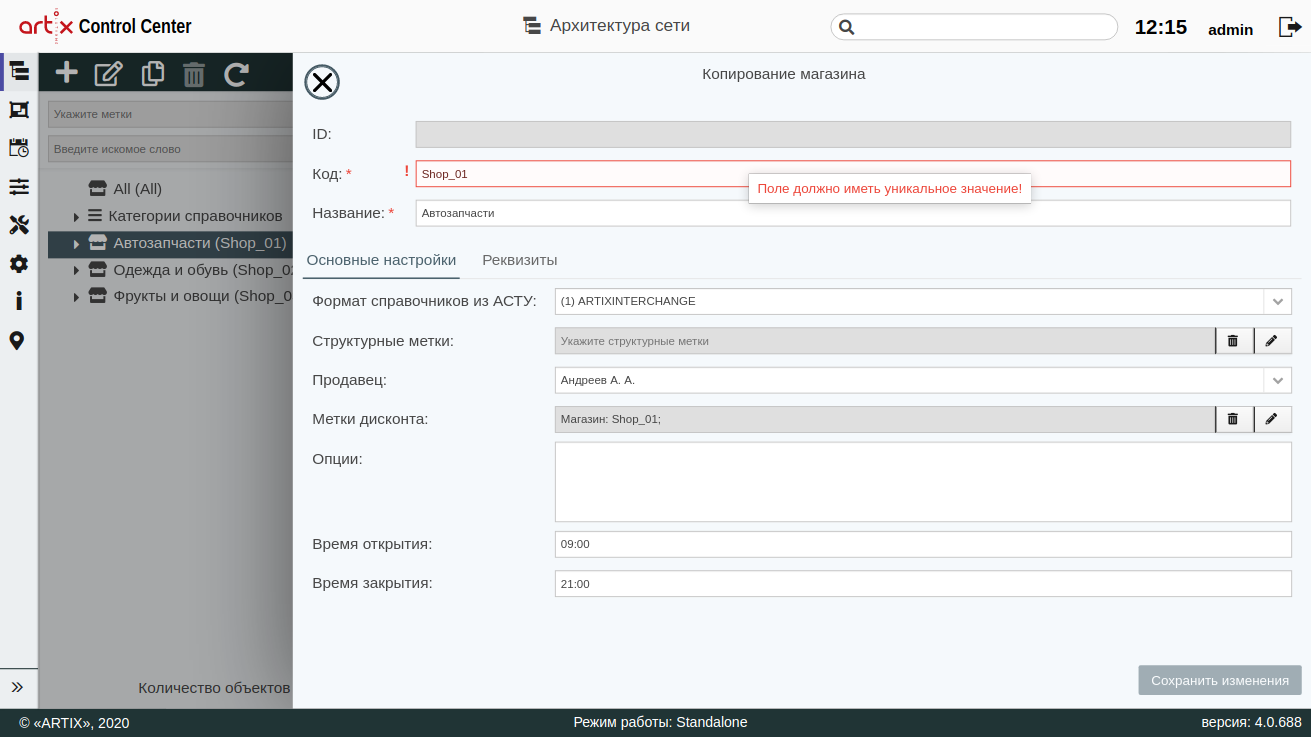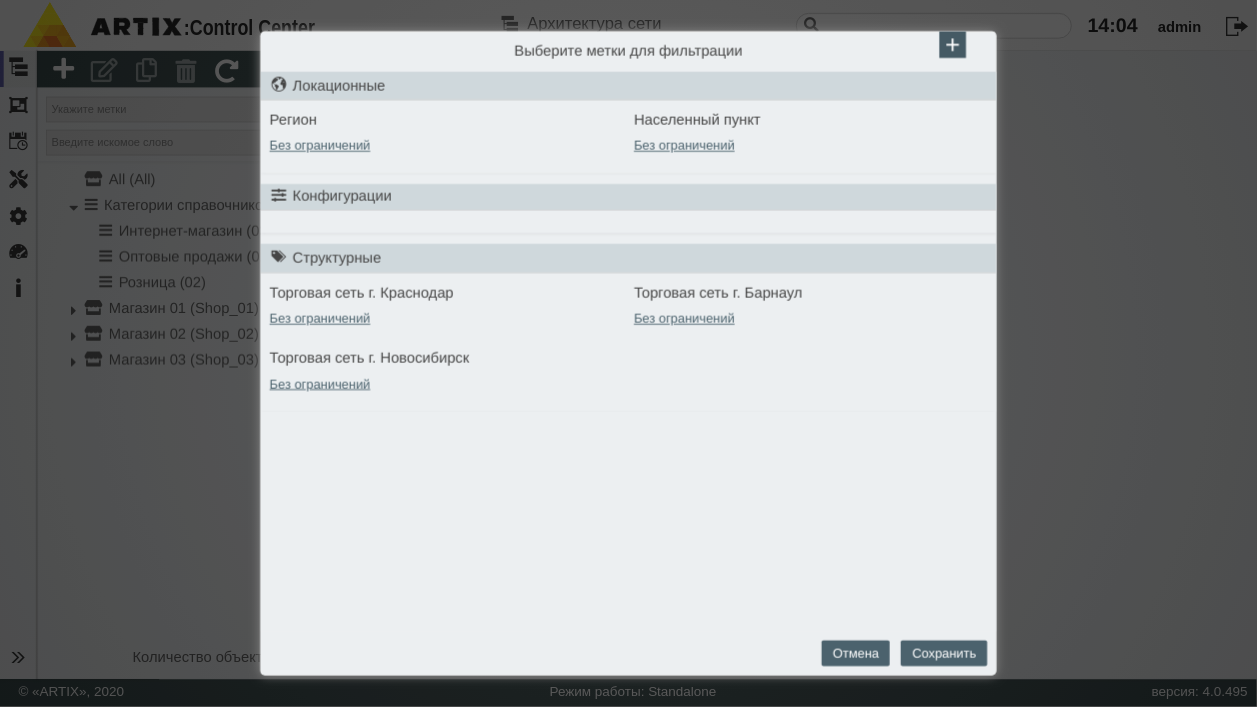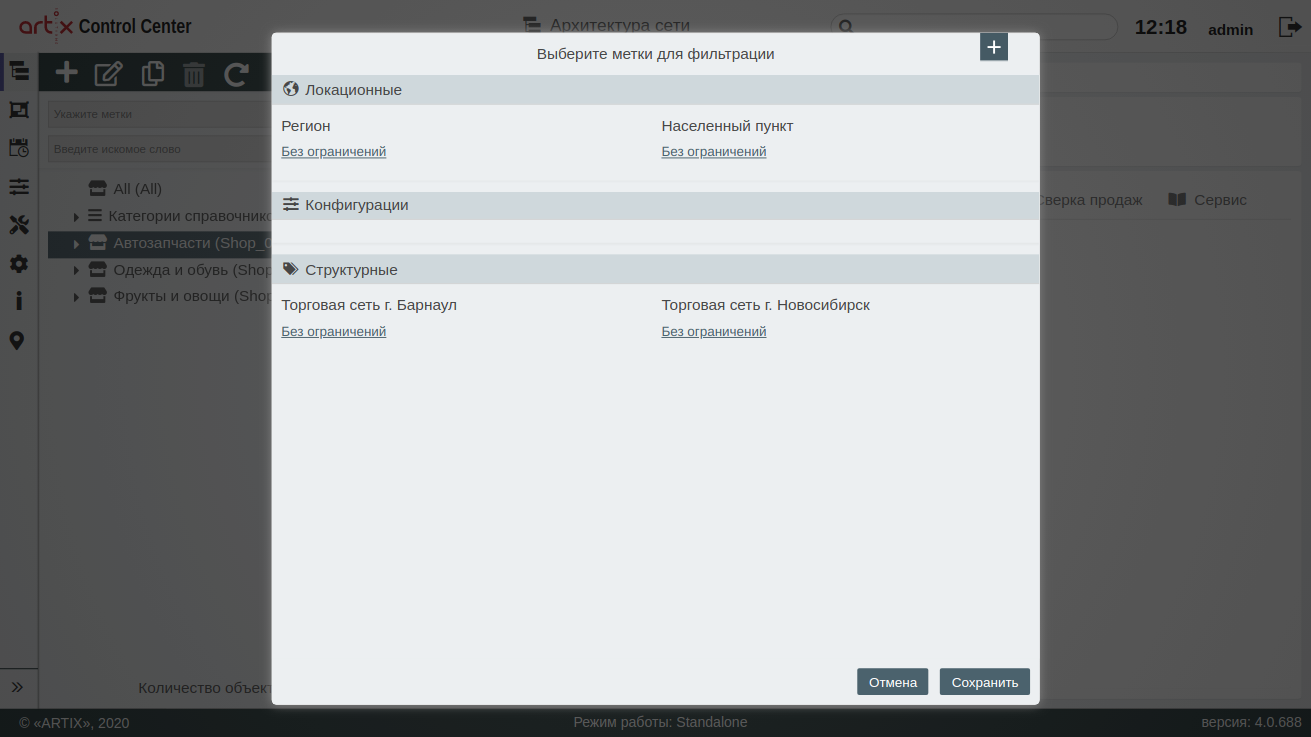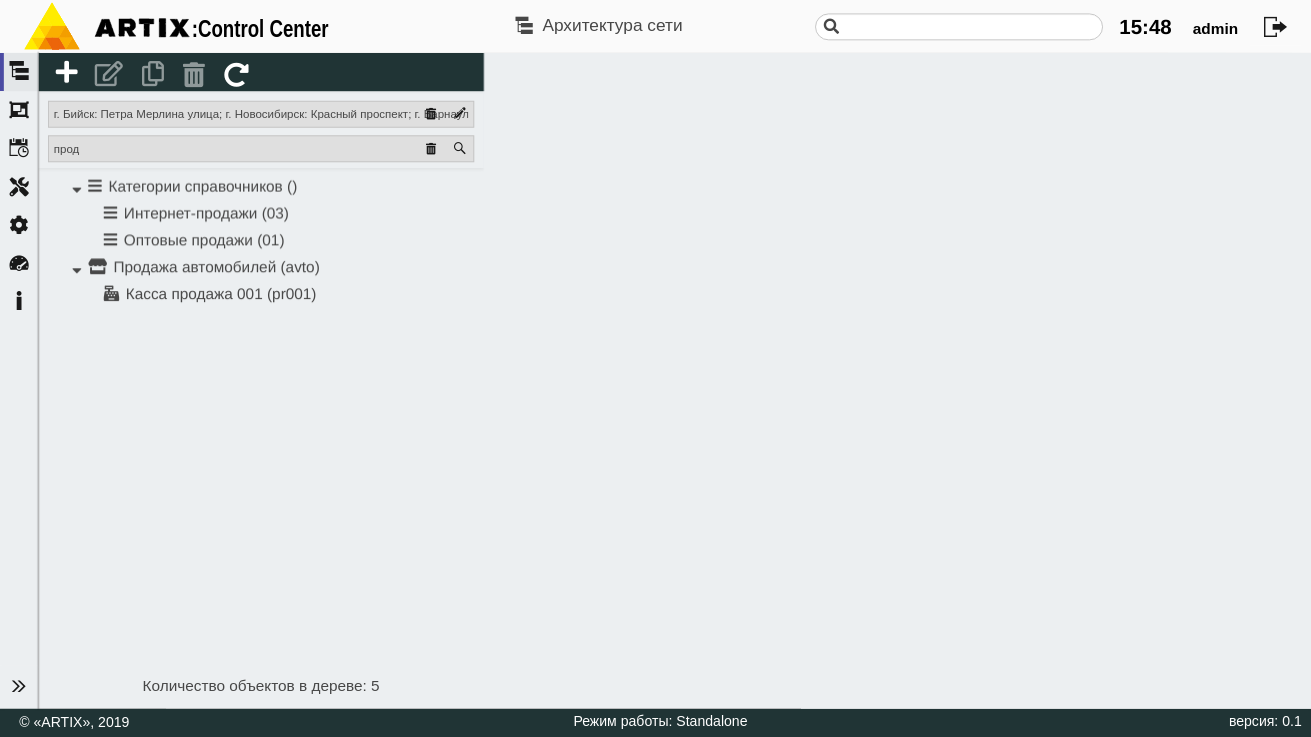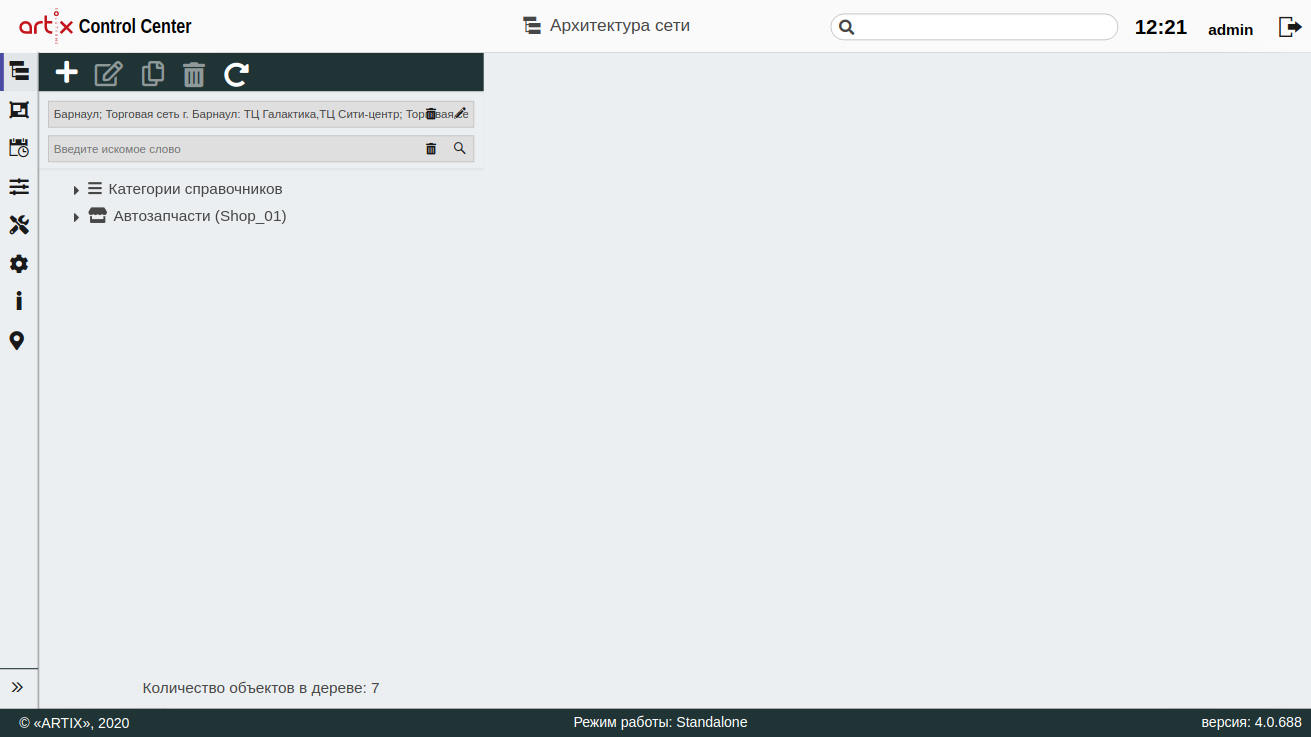...
После авторизации в Artix : Control Center отобразится страница страница "Архитектура сети":
На странице расположены:
- Меню. Функционал Artix : Control Center. По желанию меню можно свернуть или развернуть.
- Панель управления. Содержит функции: "Добавить объект", "Изменить объект", "Копировать объект", "Удалить объект" и "Обновить".
- Фильтрация объектов по меткам. Осуществляется поиск объектов с помощью локационных меток, конфигураций и структурных меток.
- Фильтрация объектов по названию и коду. Осуществляется поиск объектов по названию или по коду объекта.
- Дерево объектов. Содержит категории справочников, магазины и объекты торговой сети (касса, весы, прайсчекер, принтер).
- Информационная панель. Содержит информацию о выбранном объекте, а также кнопки-индикаторы объектов.
...
В появившемся окне заполните предложенные поля и сохраните изменения:
На странице расположены:
...
Поля, отмеченные звездочкой, обязательны для заполнения. Если обязательное поле не заполнено или задано неверно, то оно будет подсвечено красным цветом, рядом будет отображен восклицательный знак. При наведении курсора мыши на подсвеченное поле всплывет подсказка:
Сохранить изменения невозможно, пока все обязательные поля не будут заполнены.
В дереве объектов в первую очередь отображены категории справочников, затем магазины в алфавитном порядке:
Добавление магазина
...
В появившемся окне заполните предложенные поля и сохраните изменения:
- ID - уникальный идентификатор магазина. Нельзя задать самостоятельно и изменить.
- Код - код магазина, используется для стыковки с АСТУ, длина кода не может превышать 32 символа.
- Название - название магазина, например, "Супермаркет на Ленина" или "Магазин 1". Используется для именования магазина, в удобном для пользователя виде. Длина названия не может превышать 32 символа, при заполнении поля разрешено использовать русские и латинские буквы, цифры, символы "-" и "_".
Вкладка "Основные настройки":
- Формат справочников из АСТУ - форматы справочников, которые будут использоваться для выгрузки справочников из АСТУ в КС, выбирается из списка, возможно выбрать несколько. Подробнее о работе с форматами справочников можно прочитать в разделе "Настройки сервера" пункт "Форматы обмена".
- Структурные метки - метки магазина, используются для идентификации магазинов по определенному признаку. Подробнее о работе со структурными метками можно прочитать в разделе "Структурные метки".
- Регион - список регионов, сортировка осуществляется по алфавиту. Список регионов соответствует стране, которая была выбрана в настройках Artix:Control Center.
- Населенный пункт - при выборе региона поле "Населенный пункт" становится обязательным для заполнения. Сортировка населенных пунктов осуществляется с более крупных населенных пунктов.
- Адрес торговой точки - адрес магазина.
- Продавец - юридическое лицо, представляет собой организацию или ее подразделение, от реквизитов которых производится отпуск товара другим юридическим лицам из магазина. Подробнее о работе с продавцами можно прочитать в разделе "Продавцы".
- Метки дисконта - этот вид меток предназначен для работы с системами лояльности. Подробнее о работе с метками дисконта можно прочитать в разделе "Метки для Artix Loyalty".
- Опции - данное поле предназначено для внесения каких-либо дополнительных примечаний по объекту.
- Время открытия и закрытия магазина. Режим работы магазина. Для установки режима "круглосуточно" укажите значения с 00:00 до 00:00.
Вкладка "ЕГАИСРеквизиты" предназначена для дополнительных настроек магазина для работы с системой ЕГАИС:
:
- Регион - список регионов, сортировка осуществляется по алфавиту. Список регионов соответствует стране, которая была выбрана в настройках Artix Control Center.
- Населенный пункт - при выборе региона поле "Населенный пункт" становится обязательным для заполнения. Сортировка населенных пунктов осуществляется с более крупных населенных пунктов.
- Координаты - подробнее о работе с координатами магазина можно прочитать в разделе "Карта магазинов".
- Адрес торговой точки - адрес магазина.
- Организация - организация, выбирается из списка. Подробнее о работе с организациями можно прочитать в разделе "Организации".
- КПП - КПП организации. Длина не может превышать 9 символов (4 цифры, затем 2 символа, представляющих собой цифру или заглавную букву латинского алфавита от A до Z, затем 3 цифры).
- ФСРАР ID - идентификатор компании в системе ЕГАИС.Флаг "Общие реквизиты для продукции с акцизной маркой и без акцизной марки" - при установки флага, данные полей для акцизной продукции будут дублироваться для безакцизной продукции.
Добавление категории
Для добавления новой категории на панели управления нажмите кнопку "Добавить объект" , далее выберите "Добавить категорию".
В появившемся окне заполните предложенные поля и сохраните изменения:
- ID - уникальный идентификатор категории.
- Код - код категории, используется для стыковки с АСТУ, длина кода не может превышать 32 символа.
- Название - название категории, например, "Супермаркет". Используется при назначении категории на магазин. Длина названия не может превышать 32 символа, при заполнении поля разрешено использовать русские и латинские буквы, цифры, символы "-" и "_".
- Формат справочников из АСТУ - форматы справочников, которые будут использоваться для выгрузки справочников из АСТУ в КС, выбирается из списка, возможно выбрать несколько. Подробнее о работе с форматами справочников можно прочитать в разделе "Настройки сервера" пункт "Форматы обмена".
...
В появившемся окне заполните предложенные поля и сохраните изменения:
- Магазин - магазин, которому назначается касса, выбирается из списка, по умолчанию указан выбранный магазин.
- ID - уникальный идентификатор кассы.
- Код - код кассы, длина кода не может превышать 32 символа.
- Название - название кассы, например, "Касса №1". Используется для идентификации касс внутри магазина. Длина названия не может превышать 32 символа, при заполнении поля разрешено использовать русские и латинские буквы, цифры, символы "-" и "_".
- Хост - IP или DNS адрес кассы в сети.
- Пароль VNC - пароль для осуществления удаленного доступа к кассе по сети. Подробнее о VNC можно прочитать в разделе "Назначение вкладок для объектов торговой сети".
- Формат выгрузки продаж в АСТУ - форматы продаж, которые будет использоваться для выгрузки продаж из КС в АСТУ, выбирается из списка, возможно выбрать несколько. Подробнее о работе с форматами продаж можно прочитать в разделе "Настройки сервера" пункт "Форматы обмена".
- Категория - категория, которой назначается касса, выбирается из списка.
- Метки обмена - метки, которые будут использованы при обмене, выбираются из списка. Подробнее о работе с метками обмена можно прочитать в разделе "Метки обмена".
- Состояние обмена - осуществляется обмен между сервером и кассой. Доступны следующие состояния:
- "Включен" - активация модуля обмена между сервером и кассой, будет осуществлена генерация справочников и их обмен;
- "Приостановлен" - будет осуществлена генерация справочников, но обмен справочников осуществляться не будет;
- "Выключен" - деактивация модуля обмена между сервером и кассой, генерация справочников и обмен осуществляться не будут.
- Окружение - окружение, в котором работает касса, выбирается из списка: "Тестовое", "Пилотное", "Боевое". Подробнее о работе с окружениями можно прочитать в разделе "Работа с окружениями".
- Конфигурация - при выборе окружения поле "Конфигурация" становится обязательным для заполнения. Выбирается из списка. Подробнее о работе с конфигурациями можно прочитать в разделе "Конфигурации".
...
В появившемся окне заполните предложенные поля и сохраните изменения:
- Магазин - магазин, которому назначаются весы, выбирается из списка, по умолчанию указан выбранный магазин.
- ID - уникальный идентификатор весов.
- Код - код весов, длина кода не может превышать 32 символа.
- Название - название весов, например, "Весы для сухофруктов". Используется для идентификации весов внутри магазина. Длина названия не может превышать 32 символа, при заполнении поля разрешено использовать русские и латинские буквы, цифры, символы "-" и "_".
- Хост - IP или DNS адрес весов в сети.
- Порт - порт, поле доступно только для весов CAS. Если порт не указан, то используется порт по умолчанию 20304.
- Пароль - пароль для весов.
- Тип весов - модель весов, выбирается из списка.
- Номер формата этикеток - возможные значения от 0 до 99. При значении 0 будет использоваться номер шаблона этикетки, заданный на самих весах.
Значения по умолчанию (поле "Номер формата этикеток" не заполнено):- CAS: 0;
- Digi: 10 (0A);
Особенности поведения весов Digi.
- Предустановленные форматы: с 1 по 16;
- Пользовательские форматы: с 17 по 24. Т.е. для прогрузки на весы шаблона этикетки с номером 1 в настройке для этих весов должно быть указано значение 17 и т.д.
- Штрих-Принт: 0;
Особенности поведения весов Штрих-Принт.- Предустановленные форматы: с 1 по 15;
- Дополнительные форматы: с 16 по 99. При данных значениях будет принят формат этикетки, который задан для весов по умолчанию.
- Группа весовых товаров - ассортиментная группа товаров, например, фрукты.
- Категория - категория, которой назначаются весы, выбирается из списка.
- Метки обмена - метки, которые будут использованы при обмене, выбираются из списка. Подробнее о работе с метками обмена можно прочитать в разделе "Метки обмена".
- Состояние обмена - осуществляется обмен между сервером и весами. Доступны следующие состояния:
- "Включен" - активация модуля обмена между сервером и весами, будет осуществлена генерация справочников и их обмен;
- "Приостановлен" - будет осуществлена генерация справочников, но обмен справочников осуществляться не будет;
- "Выключен" - деактивация модуля обмена между сервером и весами, генерация справочников и обмен осуществляться не будут.
...
В появившемся окне заполните предложенные поля и сохраните изменения:
- Магазин - магазин, которому назначается прайсчекер, выбирается из списка.
- ID - уникальный идентификатор прайсчекера.
- Код - код прайсчекера, длина кода не может превышать 32 символа.
- Название - название прайсчекера для его идентификации. Длина названия не может превышать 32 символа, при заполнении поля разрешено использовать русские и латинские буквы, цифры, символы "-" и "_".
- IP-адреса - адреса прайсчекеров. В дерево магазинов можно добавить 1 прайсчекер, указав ip-адреса всех имеющихся прайсчекеров в магазине, для которых предназначен один набор данных.
- Тип прайсчекера - модель прайсчекера, выбирается из списка.
- Категория - категория, которой назначается прайсчекер, выбирается из списка.
- Метки обмена - метки, которые будут использованы при обмене, выбираются из списка. Подробнее о работе с метками обмена можно прочитать в разделе "Метки обмена".
- Состояние обмена - осуществляется обмен между сервером и прайсчекером. Доступны следующие состояния:
- "Включен" - активация модуля обмена между сервером и прайсчекером, будет осуществлена генерация справочников и их обмен;
- "Приостановлен" - будет осуществлена генерация справочников, но обмен справочников осуществляться не будет;
- "Выключен" - деактивация модуля обмена между сервером и прайсчекером, генерация справочников и обмен осуществляться не будут.
...
В появившемся окне заполните предложенные поля и сохраните изменения:
- Магазин - магазин, которому назначается принтер, выбирается из списка, по умолчанию указан выбранный магазин.
- ID - уникальный идентификатор принтера.
- Код - код принтера, длина кода не может превышать 32 символа.
- Название - название принтера, например, "Принтер №1". Используется для идентификации принтера внутри магазина. Длина названия не может превышать 32 символа, при заполнении поля разрешено использовать русские и латинские буквы, цифры, символы "-" и "_".
- Хост - IP или DNS адрес принтера в сети.
- Тип принтера - модель принтера, выбирается из списка.
- Категория - категория, которой назначается принтер, выбирается из списка.
- Метки обмена - метки, которые будут использованы при обмене, выбираются из списка. Подробнее о работе с метками обмена можно прочитать в разделе "Метки обмена".
- Состояние обмена - осуществляется обмен между сервером и принтером. Доступны следующие состояния:
- "Включен" - активация модуля обмена между сервером и принтером, будет осуществлена генерация справочников и их обмен;
- "Приостановлен" - будет осуществлена генерация справочников, но обмен справочников осуществляться не будет;
- "Выключен" - деактивация модуля обмена между сервером и принтером, генерация справочников и обмен осуществляться не будут.
...
Чтобы просмотреть информацию об объекте, выберите из списка нужный объект, в правой части экрана появится информация о выбранном объекте:
На информационной панели отображены кнопки-индикаторы объектов, предназначены для отображения статуса объекта:
При нажатии на кнопку-индикатор осуществляется обновление статуса объекта. При наведении на кнопку-индикатор курсора мыши всплывет дополнительная информация.
...
Внесите необходимые изменения и сохраните их:
Копирование объекта
...
| Info |
|---|
Код является уникальным полем, необходимо присвоить новое значение для скопированного объекта. |
Удаление объекта
...
- фильтр по меткам - поиск будет осуществляется по выбранным меткам:
В фильтре одновременно может быть выбрано несколько меток. В результате поиска отображаются только те категории справочников и магазины, у которых имеются все указанные метки. - фильтр по названию и коду - поиск введенных данных осуществляется в названии и коде всех объектов. В результате будут выведены все магазины и категории справочников в которых находятся искомые объекты.
...
После применения фильтра в дереве объектов остаются только те элементы, которые удовлетворяют заданному условию: